- Dicas e Truques para Produção de Video
Programa para Juntar Vídeo: Como Juntar Vídeo MP4 Grátis
Jul 14, 2025• Soluções comprovadas
Em termos de edição, você pode querer fazer algumas coisas com os arquivos de vídeo. Juntar vídeos é ótimo para conectar diferentes partes do vídeo, permitindo que você visualize o arquivo resultante como um todo. Hoje em dia, existem muitos programas de edição de vídeo que permitem combinar vídeos mp4. Neste artigo, escolhemos um programa juntador de vídeo gratuito para você experimentar.
A seguir estão alguns dos principais programas para juntar vídeos MP4 grátis. Você também aprenderá a combinar vídeos com o melhor combinador de vídeo.
- Parte 1: Como Juntar Vídeos MP4 com o Filmora
- Parte 2: Top 5 Melhores Programs para Juntar Vídeos MP4 Grátis
Programa Recomendado para Juntar Vídeo: Wondershare Filmora
Se você precisa de um vídeo MP4 mais profissional, o editor de vídeo Wondershare Filmora é altamente recomendado. O Filmora é um dos melhores programas usados para juntar vídeo no Windows e Mac.
Ele suporta uma ampla gama de formatos de vídeo, incluindo MP4, FLV, MOV, AVI, WMV e muito mais. Usando o Filmora, você pode juntar e combinar os arquivos de vídeo mp4 facilmente, basta arrastar e soltar os vídeos na linha do tempo em ordem sequencial e clicar em “Exportar”.
Com o Filmora, você pode não apenas combinar diferentes vídeos, mas também adicionar transições e outros efeitos conforme desejar.
1. Junte vários formatos de vídeo mp4 em um
O Filmora permite juntar vídeos de diferentes formatos em um vídeo e exportar para MP4 e outros formatos. Você pode cortar as partes indesejadas de cada vídeo mp4 e depois juntar as partes restantes em um.
2. Junte vídeos mp4 de forma criativa com o recurso de tela dividida
O Filmora oferece algumas predefinições de estilo de tela dividida, e você pode escolher uma de sua preferência e juntar dois ou mais clipes de vídeo lado a lado, como na captura de tela abaixo:
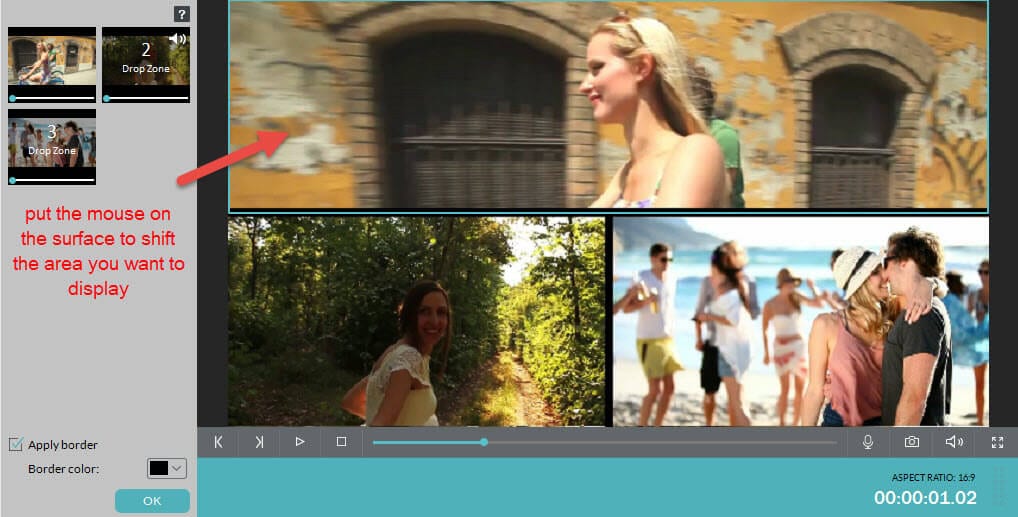
Informações mais detalhadas sobre Como Juntar Vídeos mp4 com o Efeito de Tela Dividida.
3. Junte dois clipes no estilo PIP:
Com o Filmora, você também pode usar um vídeo como uma sobreposição e colocá-lo sobre outro videoclipe, da mesma forma que um videoclipe é incorporado a outro.
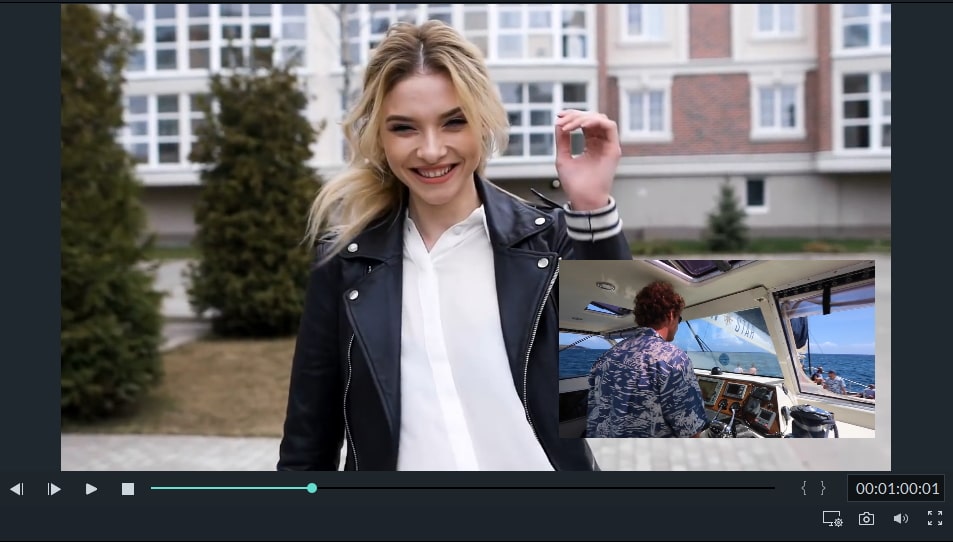
Mais informações sobre Como Fazer um Efeito de Imagem em Imagem com Facilidade
Parte 1: Como Juntar Vídeos MP4 com o Filmora
1. Importe clipes de vídeo para o Filmora
Este programa juntador de vídeo Filmora permite importar clipes mp4 para a biblioteca de mídia de várias maneiras.
Você pode arrastar e soltar os clipes diretamente na biblioteca de mídia nas janelas à esquerda ou clicar no botão Importar e selecionar entre Importar arquivos de mídia, Importar uma pasta de mídia ou Importar da câmera ou celular passo a passo. Na biblioteca de mídia, você pode arrastar e soltar os vídeos mp4 nas trilhas de vídeo da linha do tempo.
Você pode fazer isso um por um ou selecioná-los todos primeiro e arrastá-los para a trilha de vídeo.

3. Junte vídeos usando o programa
Coloque o cabeçalho de reprodução da linha do tempo no início do primeiro vídeo e clique no botão Reproduzir na janela Visualizar para verificar se há necessidade de reordenar os clipes. Você também pode clicar com o botão direito no clipe para cortá-lo ou excluí-lo da linha do tempo.
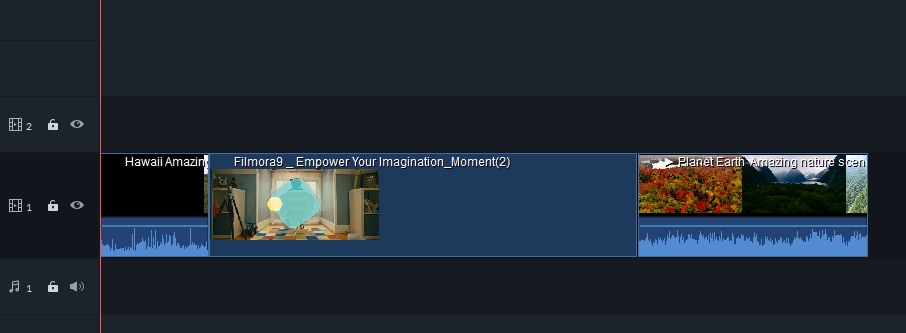
4. Adicionar efeitos de vídeo
Existem mais de 300 efeitos de vídeo, incluindo filtros, transições, sobreposições, textos e elementos disponíveis no Filmora. Você pode adicionar qualquer um deles para tornar o vídeo mais fabuloso.

5. Salvar e exportar
Se você estiver satisfeito com o vídeo mp4 associado, basta clicar na guia Exportar para exportá-lo. Você pode salvar os vídeos mp4 combinados em outros formatos, como WMV, AVI, MOV, MKV e F4V em diferentes resoluções de vídeo ou taxa de bits.

Para saber mais detalhes sobre os recursos do Filmora, confira o vídeo de introdução abaixo. Baixe o Filmora e tente juntar vários videoclipes agora.
Parte 2: Top 5 Melhores Programas para Juntar Vídeos MP4 Grátis
- Movica
- MediaJoin
- Kate's Video Joiner
- Free Video Joiner
- Format Factory
1. Movica
Este programa é crucial para a junção de vídeo e também para fazer outras edições. Um exemplo dessas outras ferramentas é a ferramenta FLV. Você pode dividir convenientemente todos os arquivos de que precisa para fazer alterações e continuar a mesclá-los conforme necessário. Ele também utiliza muitas teclas de atalho para tornar suas operações mais fáceis.

Prós:
- Atalhos do teclado;
- Fornece operações rápidas dependendo do tamanho dos arquivos;
- Permite que você salve partes de vídeo a serem editadas.
Contras:
- Algumas mensagens de status podem ser difíceis de entender;
- Pode vir com a necessidade de seu sistema ter o Windows Media Player.
2. MediaJoin
Este combinador de vídeo suporta formatos como MPEG-1, MPEG2, WMV, MP3, AVI, OGG, WAV e WMA. Para utilizar este freeware, basta selecionar os arquivos, escolher o dispositivo de saída e depois seu formato ideal. Certifique-se de especificar os codecs de vídeo, se necessário.

Prós:
- fácil de usar com base em sua interface.
Contras:
- Pode não funcionar no Windows 7 e Vista.
3. Kate's Video Joiner
Esta é uma ferramenta gratuita que, como o próprio nome sugere, permite juntar dois ou mais vídeos. Com este freeware, você pode combinar facilmente vários arquivos de vídeo de diferentes formatos e isso sem dúvida torna o seu trabalho muito mais fácil.

Prós:
- Suporta diferentes formatos de vídeo;
- Fácil de usar.
Contras:
- Pode ser necessário que você faça o registro por e-mail.
4. Free Video Joiner
Ao clicar no botão adicionar do programa, você poderá adicionar os vídeos que deseja. Em seguida, você precisa determinar o diretório de saída e o formato e, em seguida, prosseguir para juntar. Alguns dos formatos de saída suportados são WMV, iPod, DVD e MP4.

Prós:
- Suporta muitos formatos de vídeo;
- Interface fácil de usar.
Contras:
- Não oferece nenhum reprodutor de mídia.
5. Format Factory
É um programa de conversão idealmente abrangente que permitirá que você combine os vídeos como desejar. Por meio de suas tecnologias multithread, este conversor oferece conversões em lote que podem acelerar significativamente o processo para você.
Quando precisar trabalhar em vídeo, você poderá extrair segmentos, recortar imagens, realizar a incorporação de legendas e até mesmo visualizar os resultados.

Prós:
- Suporta uma ampla variedade de formatos de vídeo, incluindo MP4;
- Você pode extrair facilmente os segmentos que deseja unir;
Contras:
- Pode ser difícil de entender na primeira vez que você usa.
Conclusão:
A maioria dos programas para juntar MP4 citados acima são para usuários do Windows. Se você estiver procurando por juntadores de vídeo MP4 para Mac, consulte nosso artigo sobre Como Juntar Clipes no iMovie. Mas você sempre pode usar o Filmora para juntar vídeos MP4 tanto no Windows como no Mac.
Mergulhe nos melhores aplicativos de edição de vídeo de jogos para Android e iOS que são tudo o que você precisa para criar montagens épicas e vídeos impressionantes para redes sociais.
Por João Pedro Oct 08, 2025 17:37 PM
Descubra as 10 melhores alternativas ao Premiere Pro para criadores em 2025 - seja você iniciante, profissional ou preocupado com o orçamento - temos a ferramenta indicada para cada necessidade!
Por João Pedro Oct 08, 2025 17:37 PM
Encontre as melhores alternativas ao Canva em 2025, incluindo aplicativos gratuitos, ferramentas premium, software de código aberto e ferramentas avançadas para criação de conteúdo com foco em vídeo.
Por João Pedro Oct 08, 2025 17:37 PM








